Sådan overvåges (og reduceres) din dataforbrug på Android
- Cameron Summerson
@Summerson
- opdateret 24.August 2020, 3:35pm EDT


stadig mere sofistikerede telefoner og datahungrige applikationer gør det lettere end nogensinde at blæse gennem din mobiltelefonplanens datakap…og pådrage sig ubehagelige overageafgifter. Læs videre, da vi viser dig, hvordan du administrerer din brug af data.
for bare et par korte år siden ville det have været næsten uhørt at blæse gennem flere GB mobildata. Nu har apps ballooned i størrelse (det er ikke ualmindeligt, at apps og deres opdateringer overstiger 100 MB i størrelse), og med streaming af musik og video bliver mere populær, er det nemt at brænde gennem din datahætte i løbet af få dage.
at se en times standard definition streaming video på Youtube vil let og nemt tygge gennem en gigabyte data. Bump, der strømmer op til HD, og dataforbruget tredobles grundlæggende–omkring tre gigabyte data vil blive brugt. Streaming af musik af høj kvalitet over tjenester som Google Play Musik eller Spotify? Du kigger på omkring 120MB en time for det. Det kan ikke virke som meget i starten, men gør det i en time om dagen i en uge, og du er op til 840MB. En time om dagen i en måned sætter dig på cirka 3,2 GB. Hvis du er på en 5 GB dataplan, brugte du bare omkring 65% af det på musik alene.
sikker på, du kunne betale mere for en større plan, men hvem vil gøre det? Før du gaffel over dine hårdt tjente dollars, her er nogle tricks til at reducere dit dataforbrug (og holde øje med det).
Sådan kontrolleres dit dataforbrug
før noget andet skal du kontrollere dit dataforbrug. Hvis du ikke ved, hvordan din typiske brug ser ud, aner du ikke, hvor mildt eller alvorligt du har brug for at ændre dine dataforbrugsmønstre.
Du kan få et groft skøn over dit dataforbrug ved hjælp af Sprint, ved& T, eller Verisons regnemaskiner, men den bedste ting at gøre er faktisk at kontrollere din brug i løbet af de sidste par måneder.
den nemmeste måde at kontrollere tidligere dataforbrug er at logge ind på din mobiludbyders internetportal (eller tjekke dine papirregninger) og se på, hvad dit dataforbrug er. Hvis du rutinemæssigt kommer i vejen under din datahætte, kan du kontakte din udbyder og se, om du kan skifte til en billigere dataplan. Hvis du kommer tæt på datahætten eller overskrider den, vil du helt sikkert fortsætte med at læse.

Du kan også kontrollere din aktuelle måneds brug lige fra Android. Naviger til Indstillinger > trådløs & netværk > dataforbrug. Du vil se en skærm, der ligner den første skærm her:


Hvis du ruller ned, vil du se den cellulære dataforbrug af app, som du kan se, når du set i det andet skærmbillede ovenfor. Det er vigtigt at bemærke, at disse diagrammer kun viser data, der sendes via din mobildataforbindelse og ikke din trådløse forbindelse. Du er muligvis en YouTube-junkie, men hvis du ser alt, mens du er tilsluttet dit hjemmenetværk, registreres det ikke her. Hvis du også vil se dit trådløse dataforbrug, skal du trykke på menuknappen og vælge “Vis brug af trådløst internet.”

det er værd at nævne, at du skal angive din faktureringscyklus her for at få det mest nøjagtige kig på dit dataforbrug. Da dine data nulstilles den første dag i den nye cyklus, betyder det ikke noget, hvad du brugte måneden før, så du ikke ønsker, at det skæver resultaterne.


ud over overvågning kan du også indstille dataadvarsler ved at justere skyderen til din smag—når du når det beløb, der er angivet af cut off begræns, du får en advarsel for at fortælle dig, hvor du er.


Du kan også aktivere indstillingen “Set mobile data limit”, og brug derefter den orange skyder til at angive hvor du gerne vil have data afskåret helt. Når du har ramt denne grænse, deaktiveres mobildata på din telefon, indtil du tænder den igen.
Sådan holder du din DATA BRUG i skak
Der er to slags data dræn, når det kommer til mobile enheder. For det første er der det åbenlyse brugerdrevne dataforbrug eller “forgrundsdata”. Når du ser en video i høj kvalitet eller henter et nyt album, bidrager du direkte til at øge dit dataforbrug for den måned, forudsat at du bruger mobildata og ikke trådløst internet.
det er klart, at for at bruge mindre forgrundsdata skal du bevidst stoppe med at hente, streame og gennemse så meget.
mindre indlysende for de fleste mennesker er dog den ret store mængde data bag kulisserne, der kører gennem din forbindelse-“baggrundsdata”. Afstemning for Facebook-opdateringer, højfrekvente e-mail-indbakkekontrol, automatiske applikationsopdateringer og andre baggrundsaktiviteter kan sætte en reel bule i din datatildeling, hvis du ikke er forsigtig. Lad os se på, hvordan vi kan begrænse noget af dette.
først: se hvilke Apps der bruger Data
lad os først undersøge, hvilke apps der faktisk genererer bemærkelsesværdige mængder baggrundsdata. Gå tilbage til Indstillinger > trådløs & netværk > dataforbrug for at se dine apps i rækkefølge efter dataforbrug. Du kan trykke på individuelle applikationer for at se en mere detaljeret visning. Her kan vi se forgrunds-og baggrundsbrug:


Dette vil hjælpe uhyre i nedenstående trin. Hvis du ved, hvilke apps der bruger mest data, ved du, hvilke apps du skal fokusere på at rette.
brug Android Nougats “Data Saver” (Android 7.0+)
Android 7.0 Nougat introducerede en meget mere granulær måde at tage tøjlerne på dine mobildata med en ny funktion kaldet Data Saver.
grundlæggende giver dette dig mulighed for at begrænse baggrundsdata, der bruges af apps, men hvidliste alt, hvad der vil have ubegrænset adgang. Dette betyder, at baggrundsdata er deaktiveret for hver app som standard, så kan du vælge og vælge, hvor du vil give ubegrænset adgang.
for at komme i gang skal du trække meddelelsesskyggen ned og trykke på tandhjulsikonet for at hoppe ind i indstillingsmenuen.

under afsnittet “Trådløs& netværk” skal du trykke på posten “dataforbrug”.
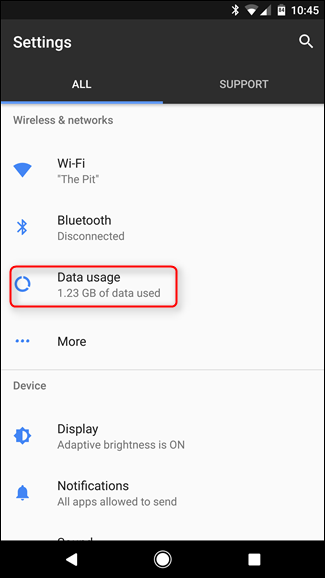
lige under afsnittet Cellular Usage finder du indstillingen “Data Saver”. Det er her det sjove starter.

den første ting du skal gøre skifte denne dårlige dreng ved at bruge den lille skyder øverst. Et nyt ikon vises også i statuslinjen—til venstre for de andre dataikoner (Bluetooth, trådløs internetadgang, mobil osv.).

Husk, at når du tænder dette, vil adgang til baggrundsdata være begrænset for alle apps. For at ændre det skal du trykke på feltet “ubegrænset dataadgang”.

Dette viser en liste over alle aktuelt installerede applikationer på din telefon. Ved at skifte den respektive apps skyder til” on”, tillader du i det væsentlige, at den har ubegrænset adgang til baggrunden. Således, hvis du vil have ting som kort, musik, eller Facebook for altid at kunne få de data, de har brug for, sørg for at skifte dem til “on.”

og det er alt der er til det. Det er værd at huske på, at dette kun gælder for mobildata—alle apps forbliver ubegrænsede, mens de er på trådløs internetadgang.
brug Googles Datally App (Android 5.0+)
Hvis du ikke har Android Nougat, har du et par andre muligheder.
Google har for nylig udgivet en ny app kaldet Datally designet til at spore dataforbrug, blokere det på en app-for-app basis, og endda hjælpe dig med at finde gratis offentlig trådløs internetadgang.
opdatering: Google ophørte med sin Datally-app i 2019.
når du først åbner appen, beder den dig om en masse tilladelser, beder dig om at tillade brugsadgang og spørge, om du vil sende Google dine appdata og SMS ‘ er for at forbedre Datally. Du skal give de to første tilladelser, men du kan springe den tredje over, hvis du vil.


Datallys startskærm viser dig, hvor meget mobildata du har brugt i dag, og hvilke apps der bruger mest. Du kan trykke på” Find trådløst internet ” for at finde gratis trådløse netværk i nærheden af dig, hvilket er ret praktisk.


Stryg kontakten” Opsæt Data Saver ” for at begynde at bruge Datally. Det vil bede dig om at tillade Googles VPN—dette er nødvendigt for Datally at arbejde, da det er, hvordan Datally holder styr på dit dataforbrug og blokerer det i farten. (Vi er ikke positive, hvorfor Datally kræver, at en VPN gør dette, når Android ‘ s indbyggede indstillinger ikke gør det, men vi forventer, at det er fordi Datally er en separat app, ikke integreret i selve operativsystemet. Dette ville også åbne muligheden for iOS-support, hvis Google ville gå den rute.)
Når du tillader det, vil du se en vedvarende meddelelse, der viser, at Datally ‘ s Data Saver er tændt, og det blokerer baggrundstrafik for de fleste af dine apps.


Her er hvor Datally begynder at blive nyttigt. Når du åbner en app, vises en lille boble på siden af skærmen. Datally tillader dataforbrug for den app, mens du bruger den, og viser dig, hvor meget du bruger i realtid. Når du afslutter appen, begynder den at blokere data igen. (Selvom du kan trykke på boblen til enhver tid at blokere data, mens du bruger det, også.)


Bemærk, at du på grund af den måde, Datally fungerer, ikke kan bruge andre apps med Tilgængelighedstjenester eller VPN ‘ er, mens du bruger Datally på denne måde.
Du kan også vælge, hvilke apps der skal blokeres og blokeres fra Datallys side “Administrer Data”.


samlet set er Datally en lidt mere avanceret version af Nougats Data Saver i form af en separat app, hvilket er godt, hvis du vil holde konstant øje med, hvor meget data visse apps bruger. For de fleste er Nougats indbyggede indstillinger sandsynligvis fine, men Datally er en anden god mulighed (især hvis din telefon ikke har Nougat).
Begræns baggrundsdata, App efter App
Hvis du hellere ikke vil bruge en anden app til at udføre disse opgaver, kan du gøre en masse manuelle indstillinger, der tilpasser dig selv for at reducere data.
for at starte skal du gå tilbage til din startskærm og åbne en af de apps, der bruger for meget data. Se om det har nogen indstillinger designet til at begrænse dataforbruget. I stedet for at bruge Facebook til at begrænse Facebook ‘ s databrug, kan du for eksempel hoppe ind i Facebook-appen og skrue ned for hyppigheden af push-meddelelser eller slukke dem helt. Ikke alene slukker meddelelser og konstant polling ned på din brug af data, men det er fantastisk til at forlænge batteriets levetid.


ikke alle app vil have disse slags indstillinger, Dog–eller har så fin tandkontrol som du ønsker. Så der er en anden mulighed.
gå tilbage til Indstillinger> trådløs& netværk> dataforbrug og tryk på en app. Marker afkrydsningsfeltet ” Begræns baggrundsdata “(i Nougat er dette kun en kontakt kaldet” baggrundsdata”, som du vil slukke i stedet for til). Dette vil begrænse dets dataforbrug fra operativsystemniveauet. Bemærk, at dette kun gælder for en mobildataforbindelse–hvis du bruger trådløs internetadgang, tillader Android Appen at bruge baggrundsdata normalt.
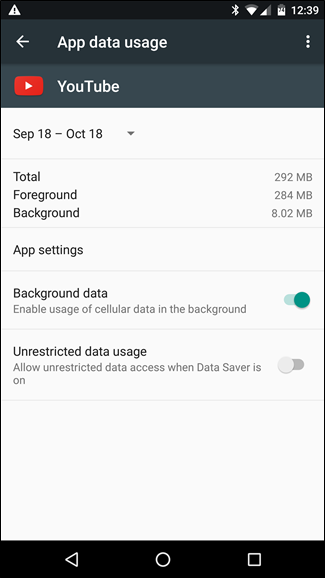

Sluk for alle baggrundsdata
hvis det ikke er nok, kan du også slukke for alle baggrundsdata med flip af en kontakt—dette reducerer dit dataforbrug i de fleste tilfælde, men det kan også være ubelejligt, da det ikke skelner mellem data sippers og data hogs. Fra menuen dataforbrug kan du trykke på menuknappen og markere “Begræns baggrundsdata”. Dette slukker baggrundsdata for alle applikationer.

sluk baggrund app opdateringer
Google indser, hvor dyrebare dine mobildata er, så app opdateringer–som kunne velsagtens bruge op flere af dine data end noget andet–vil kun ske automatisk, når du er på trådløs internetadgang, i det mindste som standard. For at sikre, at dette er tilfældet (og at du ikke ændrede det et eller andet sted ned ad linjen), skal du gå ind i Play Butik og åbne menuen. Gå ind i Indstillinger, og sørg derefter for, at “auto-update apps” er indstillet til “Auto-update kun via trådløs internetadgang.”


en hurtig note, før vi fortsætter: når vi taler om at begrænse baggrundsdatabrug, vil vi gør det meget klart, at disse begrænsninger kun gælder for din mobildataforbrug; selvom du stærkt begrænser et program, fungerer det stadig normalt, når du er på trådløs internetadgang.
Køb dine yndlingsapps (for at fjerne annoncer)
ofte tilbyder apps Godt En gratis version med annoncer og en betalt version, der er annoncefri. Udviklere skal spise, så du kan betale dem med annonceindtægter eller kolde hårde kontanter. Her er sagen: annoncer er ikke bare irriterende, men de bruger også data. Disse opgraderinger kan koste alt fra $ 0,99 til et par bukke, og er let værd at kontanter, hvis du bruger den app ofte.
brug Chrome ‘s Data Saver
Hvis du surfer meget på internettet på din telefon, kan Google Chrome’ s “Data Saver” – tilstand gøre det mindre af et slag på din data cap. Grundlæggende dirigerer den al din trafik gennem en fuldmagt, der køres af Google, der komprimerer dataene, før du sender dem din telefon. Grundlæggende resulterer dette ikke kun i lavere dataforbrug, men får også sider til at indlæses hurtigere. Det er en sejr.
du blev sandsynligvis bedt om at aktivere Data Saver første gang du indlæste Chrome, men hvis du besluttede ikke at gøre det på det tidspunkt, kan du aktivere det efter det faktum ved at åbne Chrome, hoppe ind i Indstillinger > Data Saver og skubbe skiftet til “On”.



cache Google Maps data
den bedste måde at undgå at suge ned store klumper af data, mens du er ude og om (og afhængig af cellulære data) er at Cache det på forhånd, når du soler sig i Herlighed en bred åben trådløs forbindelse.
Hvis du bruger Google Maps til daglig navigation eller turplanlægning, suger du en masse data ned. I stedet for at bruge den live opdateringsversion, kan du pre-cache din rute (og gemme masser af mobildataforbrug i processen). Næste gang du planlægger at bruge nogle tunge kort, skal du åbne kort, når du er på trådløs internetadgang, åbne menuen og vælge “Offline områder.”Derfra kan du enten trykke på “hjem” for at hente kort i nærheden af dit hus eller trykke på “brugerdefineret område” for at hente kort til andre områder, du snart skal rejse til.


brug Streaming Apps med Offline Modes
mange streaming service apps tilføjer offline modes—modes, der giver brugerne mulighed for at pre-cache data når de er på deres cellulære dataforbindelser. Rdio, Rhapsody, Slacker Radio og Spotify har alle offline-tilstande, der hjælper brugerne med at undgå at ramme deres datakapsler.
data Caching er din ven
der er mange andre områder, du også kan cache data. Tænk altid på, hvordan du kan aflæse dit dataforbrug til trådløst internet, før du er ude og omkring.
for eksempel ved vi, at dette er så 2003, men der er noget at sige for at hente din musik, podcasts, e-bøger og andre medier til din enhed fra komforten i dit hjem (og trådløs forbindelse).
relateret: hvorfor du ikke skal bruge en Task Killer på Android
derudover skal du ikke bruge task killers. På dette tidspunkt bør du ikke bruge en opgavemorder i første omgang, men hvis du er, stop nu. Ikke alene er de af tvivlsom nytte (og vi anbefaler stærkt imod at bruge dem), men de fleste task killers vil også dumpe cache—filer af applikationer, de er travlt med at dræbe-hvilket betyder, at når du går til at bruge den app igen, du bliver nødt til at hente data over det hele.
Du kan anvende et par af vores forslag eller dem alle afhængigt af dine behov, og hvor meget du har brug for at begrænse dit dataforbrug—uanset hvad, med lidt omhyggelig styring er det muligt at gå fra fodpaneler din data-cap hver måned for at spare penge ved at skifte til en mindre plan med meget lidt indsats.Cameron Summerson er chefredaktør for anmeldelse Geek og fungerer som redaktionel rådgiver for sådan Geek og LifeSavvy. Han har dækket teknologi i næsten et årti og har skrevet over 4.000 artikler og hundredvis af produktanmeldelser i den tid. Han er blevet offentliggjort i trykte magasiner og citeret som smartphone-ekspert i Ny York Times.Læs hele Bio ”
Leave a Reply